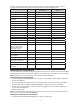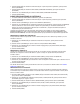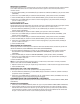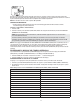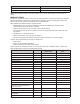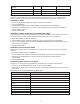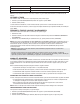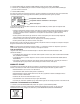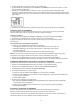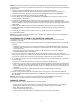Operation Manual
22
2. Sevienevisualizzatol’odometro,premereUP(SU)oDOWN(GIÙ).
3. PremereMENU.VienevisualizzatoilmenuWORKOUTS(ALLENAMENTI)conunelencodidateincuisono
stati memorizzati gli allenamenti.
4. PremereUP(SU)oDOWN(GIÙ)perselezionareladata,quindipremereSELECT(SELEZIONA).Viene
visualizzatounelencodiallenamenticonl’oraeiltipodell’allenamento(CHRperCronografo,INTperTimer
aintervallieTMRperTimer)perladataselezionata.Ilgracoquisottomostral’elencodegliallenamentiper
TODAY(OGGI).
5. PremereUP(SU)oDOWN(GIÙ)perselezionarel’allenamento,quindipremereSELECT(SELEZIONA).
SCEGLIERE I DATI DA ESAMINARE
Unavoltaselezionatol’allenamentospecicoperl’esame,sipuòesaminareunSummary(Sommario)
dell’intero allenamento, oppure i dati per giri, intervalli o ripetizioni individuali.
Summary (Sommario)
1. PremereUP(SU)perselezionareSUMMARY(SOMMARIO),quindipremereSELECT(SELEZIONA).
2. PremereUP(SU)oDOWN(GIÙ)perpassareinrassegnaidatisull’allenamento.
Ildisplaydelmigliorgiroalternaogni2secondiilmigliortempodigiroeilcorrispondentenumero
del miglior giro.
Laps (Giri)/Intervals (Intervalli)/Reps (Ripetizioni)
1. PremereUP(SU)oDOWN(GIÙ)perselezionarequantosegue.
• LAPS(GIRI)pervisualizzareidatiperigiriinunallenamentoChrono(conCronografo)
• INTERVALS(INTERVALLI)pervisualizzaregliintervalliinunallenamentoIntervalTimer
(conTimeraintervalli)
• REPS(RIPETIZIONI)pervisualizzareleripetizioniinunallenamentoconTimer
NOTA:senonèstatoancoraregistratoungiro,osenessunintervallooripetizionesonoscaduti,viene
visualizzato un messaggio indicante che non sono stati ancora memorizzati dati sul giro.
2. PremereUP(SU)oDOWN(GIÙ)perpassareinrassegnaidatisulgiro/intervallo/ripetizione.
3. PremereBACK(INDIETRO)oNEXT(AVANTI)pervisualizzareidatiperunaltrogiro,intervallooripetizione.
ESAMINARE, MODIFICARE E RIPRISTINARE I VALORI DELL’ODOMETRO
L’odometrovisualizzaladistanzatotalepercorsadalmomentoincuil’odometroèstatoazzerato
1. PremereilpulsanteMODE(MODALITÀ)nchénonapparelaparolaREVIEW(ESAME).
2. PremereUP(SU)oDOWN(GIÙ)nchénonapparelaparolaODOMETER(ODOMETRO).
3. PremereMENU.AppareilsottomenuODOMETER(ODOMETRO).
4. Per modificare l’odometro, fare quanto segue.
a.PremereUP(SU)perselezionareEDIT(MODIFICA),quindipremereSELEZIONA.
b.PremereUP(SU)oDOWN(GIÙ)percambiareilvalorelampeggiante,epoipremereNEXT(AVANTI)per
passare al valore successivo.
c.PremereDONE(FINITO).
5. Per ripristinare l’odometro, fare quanto segue.
a.NelsottomenuODOMETER(ODOMETRO),premereDOWN(GIÙ)perselezionareRESET(RIPRISTINA),
quindipremereSELECT(SELEZIONA).
b.PremereUP(SU)oDOWN(GIÙ)perselezionareYES(SÌ),quindipremereSELECT(SELEZIONA).
c.PremereDONE(FINITO).
BLOCCARE E SBLOCCARE ALLENAMENTI
Unavoltaselezionatoperl’esamel’allenamentospecico,èpossibilebloccarloosbloccarlo.
Bloccaregliallenamentiperimpedirechevenganosovrascrittidanuoviallenamenti.
Sel’allenamentoèsbloccato,sivedel’opzioneLOCK(BLOCCA)sulmenudiesameperl’allenamento.Se
l’allenamentoèbloccato,questaopzionemostreràUNLOCK(SBLOCCA).